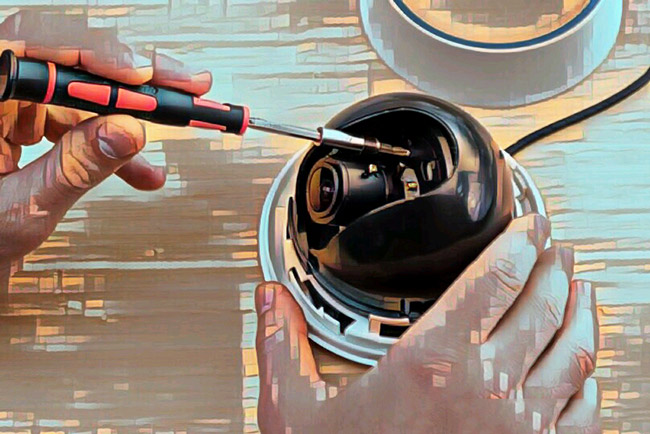Подробно: направете сам ремонт на уеб камера от истински майстор за сайта my.housecope.com.
USB уеб камерата "Messenger 310" (фиг. 1), закупена от автора и пусната под търговската марка "Genius", чувствителността на звуковия канал явно е недостатъчна. За да се получи приемлива сила на звука, беше необходимо да се извика в нейния микрофон от разстояние не повече от 5 ... 10 см.
Стигането до вътрешността на камерата се оказа много лесно. Достатъчно беше да развиете двата самонарезни винта, закрепващи задния капак, и да го премахнете. Но за да извадя печатната платка от кутията, трябваше да развия и обектива, като го завъртя обратно на часовниковата стрелка. Обективът трябва да се постави обратно върху извадената платка, за да не попадне прах върху светлочувствителната матрица, разположена зад нея. На фиг. 2 PCB са показани без обектив.
След разглобяването на камерата започна търсенето на причините за ниската чувствителност на вградения микрофон. Оказа се, че за да работи камерата, не е достатъчно да я захраните с 5 V напрежение от външно захранване. Той трябва да бъде свързан към USB конектора на работещ компютър.
Постоянното захранващо напрежение на електретния микрофон на камерата, измерено на клемите му, не надвишава 0,3 V, което очевидно е недостатъчно за работата на всеки микрофон от този тип. Освен това се оказа, че полярността на приложеното напрежение е противоположна на необходимата, въпреки че изводите на микрофона са запоени към контактните подложки на платката в пълно съответствие с чертежа върху нея.
След запояване на микрофона в правилната полярност, напрежението на клемите му се увеличава до 0,7 V (без микрофон напрежението между предназначените за тях контактни подложки достига 2,8 V). Чувствителността на звуковия канал на уеб камерата леко се е увеличила, неговият "обхват" се е увеличил до 40 ... 50 cm.
| Видео (щракнете за възпроизвеждане). |
За да контролирате качеството на звуковия канал на уеб камерата, е удобно да използвате елемента Звуци и аудиоустройства, вграден в контролния панел на Windows. В полето Запис на реч на неговия раздел Реч трябва да изберете USB аудио устройство (това е уеб камерата) по подразбиране. След това трябва да кликнете върху бутона "Тест" и да следвате инструкциите, съдържащи се в прозореца "Съветник за тестване на аудиоустройство", който се отваря. Моля, имайте предвид, че след всяко прекъсване и повторно свързване на уеб камерата към компютъра, нейният микрофон трябва да се активира чрез щракване върху екранните бутони „Назад“ и „Напред“ в този прозорец.
Когато запоявате платката на камерата, не забравяйте първо да изключите нейния конектор от компютъра. Когато камерата е свързана към компютъра, не докосвайте частите и печатните проводници на платката с ръце.
Уеб камера Genius i-look 111 Дълги години работеше правилно, след това не го използвах около 6 месеца, лежах в кутия. Реших да го върна в системата, но не работи ... Компютърът го вижда, списъкът с оборудване виси: Други устройства - CIF Single Chip Лампичката на камерата свети, захранването е включено. 1. Преинсталирах драйверите от родния диск (опитах да премахна и инсталирам отново), 2. Пробвах всички usb слотове (първо инсталирах драйверите, след това свързах устройството и обратно) 3. Изтеглих драйверите от интернет. Не помага. Мислех, че камерата е покрита. Извадих лаптоп, включих го, работи... Оказва се, че камерата или драйверите са в конфликт с нещо вътре в компютъра? Как да го оправя? (опцията за връщане на системата не е подходяща, вече са минали 6 месеца). Както при много други грешки, проблемът с уеб камерата може да бъде софтуерен или хардуерен. Софтуерните проблеми са свързани със софтуера - драйвери, а хардуера - с "хардуера" на вашия лаптоп. Ако уеб камерата на лаптопа не работи, първо трябва да проверите версията със софтуерния проблем: такива проблеми обикновено могат да бъдат решени сами. В случай на хардуерна система лаптопът ще трябва да бъде ремонтиран. Ако уеб камерата на лаптопа не работи, първо трябва да проверите дали е включена. В някои лаптопи уеб камерата се включва и изключва чрез комбинация от клавиша Fn и един от функционалните клавиши F1-F12 (обикновено F10 или F6, това може да се разпознае по иконите близо до клавишите или от инструкциите за лаптопа ). Може би камерата на лаптопа е била изключена и просто трябва да бъде включена. След това проверете дали драйверите са инсталирани на уеб камерата. Например, случва се операционната система да не "вземе" устройството (това се случва, например, ако инсталирате стара версия на операционната система на нов лаптоп, който излезе наскоро; драйверите на новото устройство просто не могат да бъдат вградени в него). Или драйверът е повреден поради някаква системна повреда. За да проверите за драйвери, отидете на диспечера на устройства в контролния панел и намерете уеб камерата там в списъка. Ако няма камера, тогава системата не я вижда. Ако има камера, но пред нея има жълт въпросителна, трябва да премахнете драйвера, последван от устройството. За да деинсталирате драйвера, щракнете с десния бутон върху реда с уеб камерата и изберете Properties от контекстното меню. В прозореца със свойства на хардуера отидете в раздела Драйвер и щракнете върху бутона Премахни. Ако системата поиска потвърждение на изтриването, щракнете върху OK. Когато драйверът е деинсталиран, премахнете устройството (щракнете с десния бутон върху устройството - Деинсталиране), след това рестартирайте лаптопа и инсталирайте драйвера на уеб камерата. Ако с лаптопа е дошъл "роден" компактдиск с драйвери, можете да опитате да инсталирате драйвера за уеб камерата от него. Ако няма диск, трябва да отидете на уебсайта на производителя, да изберете модела на лаптопа и операционната система, да изтеглите и инсталирате необходимия драйвер. Трябва да изтеглите драйвери от уебсайта на производителя, а не от подозрителни портали за стоки! Изберете драйвери специално за вашата версия на операционната система, драйверите за Windows XP на Windows 7 е малко вероятно да ви помогнат. Ако има няколко версии на драйвери, изберете най-новата и започнете да опитвате с нея - може би е имало грешка в предишната версия на драйвера, която е отстранена в новата версия. Но понякога се случва и само в новите версии да има някои недостатъци, които не са в старите. Ето защо, ако инсталирането на нова версия на драйвера не помогне, опитайте да инсталирате по-стара (преди това, разбира се, като премахнете по-рано инсталирания, инсталирането на един драйвер върху друг е малко вероятно да бъде ефективно). Как мога да проверя дали уеб камерата работи след инсталиране на драйверите? Ако вашата операционна система е Windows XP, Win7, най-вероятно ще можете да намерите камерата директно в прозореца Моят компютър. В някои модели лаптопи, когато инсталирате драйверите, е инсталирана и специална помощна програма за работа с уеб камера, трябва да стартирате тази помощна програма. Ако не можете да намерите никъде камера и специална помощна програма, инсталирайте Skype или друга програма, която работи с камера и проверете работата на камерата с нея. Ако преинсталирането на драйверите не помогна, причината за неработещата уеб камера на лаптопа може да е хардуер. Има две основни причини: това е повреда на самата камера или повреда на кабела, свързващ камерата с дънната платка. И в двата случая е необходимо да отворите лаптопа. Или може би ще бъде по-лесно да закупите външна USB уеб камера, отколкото да ремонтирате вградената?
Счупен ли е вашият телевизор, радио, мобилен телефон или чайник? И искате ли да създадете нова тема за това в този форум? Първо, помислете за това: представете си, че вашият баща/син/брат има болка от апендицит и от симптомите знаете, че това е просто апендицит, но няма опит от изрязването му, както и инструмента. И вие включвате компютъра си, влизате в интернет на медицински сайт с въпроса: „Помогнете да изрежете апендицит“. Разбирате ли абсурдността на цялата ситуация? Дори и да ви отговорят, струва си да вземете предвид фактори като диабет на пациента, алергии към анестезия и други медицински нюанси. Мисля, че никой не прави това в реалния живот и ще рискува да се довери на живота на своите близки със съвети от интернет. Същото е и при ремонта на радио оборудване, макар че разбира се това са всички материални блага на съвременната цивилизация и при неуспешен ремонт винаги можете да си купите нов LCD телевизор, мобилен телефон, iPAD или компютър. А за ремонта на такова оборудване най-малкото е необходимо да имате подходящо измервателно (осцилоскоп, мултиметър, генератор и т.н.) и оборудване за запояване (сешоар, SMD-горещи пинсети и т.н.), схематична диаграма, да не говорим необходимите знания и опит в ремонта. Нека разгледаме ситуацията, ако сте начинаещ/напреднал радиолюбител, който запоява всякакви електронни вещици и разполага с някои от необходимите инструменти. Създавате подходяща тема във форума за ремонт с кратко описание на “симптомите на пациента”, т.е. например „Телевизор Samsung LE40R81B не се включва“. И какво тогава? Да, може да има много причини да не се включва - от неизправности в захранващата система, проблеми с процесора или мигащ фърмуер в EEPROM паметта. Целта на тази публикация не е никакъв PR на сервизи, но искам да ви предам, че понякога самостоятелният ремонт може да бъде по-скъп от занасянето му в професионален сервиз. Въпреки че, разбира се, това са вашите пари и кое е по-добро или по-рисково зависи от вас. Ако все пак решите, че можете самостоятелно да ремонтирате радиооборудването, тогава, когато създавате публикация, не забравяйте да посочите пълното име на устройството, модификацията, годината на производство, страната на произход и друга подробна информация. Ако има диаграма, прикачете я към публикацията или дайте връзка към източника. Напишете от колко време се проявяват симптомите, имало ли е скокове в захранващата мрежа, имало ли е ремонт преди това, какво е направено, какво е проверено, измервания на напрежението, осцилограми и т.н. От снимка на дънна платка, като правило, няма смисъл, от снимка на дънна платка, направена на мобилен телефон, изобщо няма смисъл. Телепатите живеят в други форуми. Форматът на публикацията ви трябва да бъде както следва: Темите със заглавие „Помогнете да поправите телевизора на Sony“ със съдържанието „счупено“ и няколко замъглени снимки на отвинтения заден капак, направени със 7-мия iPhone, през нощта, с разделителна способност 8000x6000 пиксела, веднага се изтриват. Колкото повече информация публикувате за повредата, толкова повече шансове да получите компетентен отговор.Разберете, че форумът е система за безвъзмездна взаимопомощ при решаване на проблеми и ако се откажете да пишете публикацията си и не следвате горните съвети, тогава отговорите на нея ще са подходящи, ако някой въобще иска да отговори. Също така имайте предвид, че никой не трябва да отговаря незабавно или през, да речем, ден, няма нужда да пишете след 2 часа „Че никой не може да помогне“ и т.н. В този случай темата ще бъде изтрита незабавно. Ако решите да занесете счупеното си оборудване до най-близкия сервиз, но не знаете къде, тогава може би нашата онлайн картографска услуга ще ви помогне: работилници на картата (вляво натиснете всички бутони с изключение на „Работилници“). Можете да оставяте и преглеждате потребителски отзиви за семинари. За сервизи и сервизи: можете да добавите вашите услуги към картата. Намерете своя обект на картата от сателита и кликнете върху него с левия бутон на мишката. В полето „Тип обект:“ не забравяйте да промените на „Ремонт на оборудване“. Добавянето е абсолютно безплатно! Всички обекти се проверяват и модерират. Обсъждане на услугата е тук. Има различни уеб камери: външни, свързани чрез USB и безжични или вградени в корпуса на компютъра. От своя страна, вторият тип е разделен на отделно свързани устройства и камери към дънната платка, работещи на същия контролер с микрофон. Разбивките също могат да бъдат различни в зависимост от типа камера. За да поправите уеб камерата сами, идентифицирайте основната причина за проблема. Първо проверете компютъра си за вируси, след което преинсталирайте драйверите на устройството. Сега отворете контролния панел, отидете в менюто "Премахване и инсталиране на програми", след което деинсталирайте драйвера от списъка. Ако имате умения да работите с регистъра на компютърна операционна система, почистете го от всички записи на отдалечения софтуер. Между другото, наскоро намерих ревюта на видеокарти. След това изтеглете актуализираната версия на драйвера за вашия модел уеб камера, след като рестартирате операционната система, инсталирайте го на вашия компютър. Ако камерата все още не работи, опитайте да смените порта, проверете целостта на свързващите проводници. Ако камерата е вградена в лаптоп, извадете корпуса на монитора, проверете окабеляването. Също така имайте предвид, че микрофонът работи, ако конфигурацията на модела предвижда един контролер за свързването им. В този случай неизправността му може да се дължи на вътрешна повреда. Ако откриете механична повреда във вашата уеб камера, свържете се със специализиран сервизен център. В крайна сметка разглобяването на камери без специален набор от инструменти не трябва да се извършва у дома. Можете само сами да разглобите корпуса на устройството, докато без да докосвате обектива, това няма да даде общо никакви резултати по отношение на отстраняването на каквато и да е неизправност. Дори и да намерите сервизно ръководство за ремонт и разглобяване на вашия фотоапарат, не го правете у дома, тъй като най-вероятно ще развалите завинаги устройството. Ако устройството все още е в гаранция, сменете го с ново, просто като се свържете с търговеца или производителя. Нашият сайт ще ви помогне бързо да намерите опитен майстор, който да поръча всякакви услуги за ремонт на домакински уреди. Изпратете заявката си и доверени специалисти ще Ви предложат своите услуги и цени. Ако уеб камера внезапно се повреди в лаптоп, тогава причината може да бъде както самото устройство, така и софтуерните грешки.Можете да отстраните софтуерни проблеми, като преинсталирате драйверите. Но е по-добре да не гадаете, а да се свържете с квалифицирани майстори в Москва и Санкт Петербург, които са се регистрирали при нас в услугата за краудсорсинг Youdo.com. Една от дейностите на майсторите е ремонт на уеб камера навреме и евтино. Обхватът на услугите, предоставяни от изпълнителите, включва: Съвременната цифрова уеб камера се състои от: Това устройство стана често срещано сред обикновените потребители и компании, които организират видеоконферентна връзка или предаване по мрежата. Имайки предвид горното, трябва да поверите ремонта на уеб камера изключително на професионалисти. Проблеми с устройството могат да бъдат причинени от повреда на самата камера и неизправност на контура. Ако, когато камерата е включена, тя не бъде открита от компютъра, или обратно, камерата е открита, но виждате черен екран, тогава ремонтът на уеб камерата е неизбежен. В първия случай трябва да проверите USB кабела и платката на камерата. Във втория случай сензорът за изображение най-вероятно не работи. Когато избирате уеб камери, трябва да вземете предвид следните характеристики: Всички лаптопи днес се предлагат с вградени уеб камери. Добрата новина е, че неизправността на камерата не е фатална. Няма нужда да се прибягва до ненужно скъпи ремонти. Цената за ремонт на уеб камера за лаптоп зависи от сложността на работата и цената на частите. Смяната на камерата в лаптоп със сигурност не е лесна, но изпълнима. Ако все пак не е възможно да се съживи устройството, например, когато течност влезе в матрицата, тогава тя може да бъде сменена с подходящ модел. Диагностика на оборудването. Да приемем, че имате система за видеонаблюдение и една камера от четири спира да се показва. Първо, е необходимо да се провери дали се подава захранване. Защото най-често отказва не самата видеокамера, а нейното захранване. Почти всички съвременни устройства имат IR подсветка, разположена около обектива. Покриваме светлинния сензор или предния панел на камерата с ръка, за да изключим проникването на светлина. Вградено IR осветление, трябва да свети в червено, можете да го видите през пръстите си. Също така, напрежението може да се провери с мултицет (тестер) на изхода на захранването, повечето видеокамери консумират 12 волта. Второ, проверете канала на рекордера (за AHD / TVI / аналогов). Свързваме дефектната камера към друг канал на рекордера, има случаи на изгаряне на един от каналите - DVR ще трябва да бъде ремонтиран. Демонтаж и ремонт на камера за видеонаблюдение. Ако ти не разкри никакви проблеми - отидете на разглобяване. Добре е да има втора същата камера (работно копие). Първо разглобяваме дефектния. Внимателно отворете кутията и развийте болтовете, закрепващи модула / обектива / IR осветлението. Извършваме визуална проверка на оборудването. Проверяваме модула за подути кондензатори, ако видим проблемни, може би тяхното запояване към подобни ще помогне. Веднага след включване на видеокамерата, чипът на модула трябва да започне да се загрява. На евтини или слаби модули обикновено не се монтират радиатори. Ако чипът се нагрява, това означава, че захранването идва към него. Камера все още не дава признаци на живот? Взимаме втория (работещ) и го поставяме на опашката му - проблемният. В опашката на камерата има скъсани жици. Чрез пренареждане на елементите можем да установим какво не е в ред на нашата камера. Ако модулът изгори, го сменяме изцяло, ако инфрачервеният IR-Cut филтър, лещата или IR LED осветлението, те също могат да бъдат сменени.Ремонтът "Направи си сам" ще се състои в намиране и подмяна на дефектния елемент. В днешно време намирането им на дребно не е лесно. Задачата ще бъде значително улеснена, ако има „донор“. Ако цифровата ip камера спря да се зарежда - опитайте да го "нулирате". При някои модели има бутон за нулиране, който може да се натисне с щифт / щифт или когато камерата е включена, два неизползвани контакта на захранващия блок се затварят. Също така се натъкнах на модели, на които нулирането се показва на опашката. Ако няма бутони за нулиране, можете да опитате да го нулирате програмно, като използвате настройките през уеб интерфейса или помощната програма ResetTool. Честит ремонт!
Има различни уеб камери: вградени в корпуса на компютъра или външни, свързани чрез безжичен или USB интерфейс. Първият тип от своя страна е разделен на устройства и камери, свързани поотделно към дънната платка, работещи на същия контролер с микрофон. В зависимост от вида им на повреда те също могат да бъдат различни. Периодично проверявайте целостта на свързващите проводници на устройството. Диагностика на уеб камера * Забележка: цената на услугите не включва цената на резервните части. Общата цена на ремонта се определя от нашите експерти въз основа на резултатите от софтуерна и хардуерна диагностика. Всички видове ремонти и цени се договарят с клиента, като ценовият диапазон „от” се влияе от сложността на работата и продължителността на работата. Ако цените се различават поради повишената сложност на ремонта или увеличената цена на резервните части, тогава цената се договаря предварително с клиента. Вградената уеб камера на лаптопа може да бъде причинена от неизправност на хардуера или софтуера. Ремонтът на камера на лаптоп или подмяната на кабела, който свързва камерата с дънната платка, е дълга и трудна задача. Ето защо, на първо място, трябва да се уверите, че софтуерът работи правилно. Уеб камерата може просто да бъде деактивирана. При много лаптопи това става чрез едновременно натискане на клавиша Fn и един от функционалните клавиши F1-F12. Драйверите на камерата може също да липсват или да са инсталирани неправилно. За да наблюдавате драйверите си, отидете на контролния панел и под Система и поддръжка отворете Диспечер на устройства. Уверете се, че уеб камерата е посочена на лаптопа и няма жълт въпросителен знак до нея. В противен случай драйверите трябва да бъдат преинсталирани. Това се прави най-добре с диска, предоставен с фотоапарата. Можете също да изтеглите необходимите драйвери от официалния уебсайт на производителя на уеб камерата. трябва да кажа това уеб камерата на лаптопа се срива достатъчно рядко. Причината най-често е фабричен дефект или изгаряне на южния мост - микросхема на дънната платка, отговорна за взаимодействието с периферни устройства. Така ремонт на камера на лаптоп по-добре е да го поверите на професионалисти, като се свържете със сервизния център на Nout-911. Без да имате умения за работа с електронно оборудване, можете да вземете камера с параметри, които не съответстват на дънната платка или да повредите електрическите радиоелементи в съседство с нея. Въпреки това, в някои от най-простите случаи има смисъл да действате независимо. Доста често срещана причина за неработоспособността на уеб камерата е разхлабването на крепежните елементи на печатната платка, върху която е разположена. Това се дължи на многобройните отваряния и затваряния на капака на лаптопа. Опитайте, когато стартирате която и да е програма, която използва камера (Skype, например), да натиснете върху тялото на мястото, където се намира и да проверите видеосигнала. Ако по време на тези манипулации сигналът от камерата е нестабилен, затегнете винтовете, които държат платката по-здраво. За да направите това, трябва да развиете винтовете, които фиксират течнокристалната матрица на лаптопа, да откъснете пластмасовите скоби и да огънете матрицата към себе си.След като получите достъп до дъската, трябва внимателно да затегнете монтажните винтове и да проверите надеждността на всички контакти. През последните 2-3 години беше невъзможно да си представим лаптоп от нов модел, който да няма вградена уеб камера. И най-вероятно, когато купувате лаптоп или нетбук, нямате представа, че някога ще го използвате. Но времето дойде и напредъкът все пак се приближи до вас и започвате да изпитвате нужда от споделяне на видео. Потребителите все повече използват уеб камери за комуникация. Това се улеснява от увеличаване на честотната лента на интернет каналите, увеличаване на броя на потребителите на Voip месинджъри като Skype и дори поддръжка на някои сайтове за видео чатове. За удобство много потребители започнаха да купуват уеб камери, свързани към стационарни компютри. А по-напредналите потребители вече замениха старите уеб камери с нови, позволявайки на събеседника си да вижда по-ясна картина в HD резолюция. Най-често камерата си струва да се купи за тези, които планират или са свързани със следните задачи: Но уеб камерите, както и останалата компютърна техника, са склонни към износване и всякакви повреди и за разлика от друго компютърно оборудване, те не са склонни към остаряване, тъй като бъдещето принадлежи на видеотелефонията. Разбира се, външните уеб камери, които обикновено се монтират на монитор или стоят на специален крак до него, са много по-малко изложени на риск от счупване от тези, вградени в лаптоп или нетбук. В крайна сметка ние носим преносими компютри със себе си през цялото време, с риск да ги ударим случайно в мебели, врати на метрото или нещо друго трудно. Ремонтът на уеб камера в лаптоп, в случай на повреда, е необходим във всеки случай, тъй като лаптопът е устройство, което е предназначено предимно за провеждане на мобилни видеоконференции и кой знае кога може да се нуждаете от видео комуникация. Често ни задават въпроса: "Кои уеб камери най-малко се разбиват?" Бързаме да ви разочароваме и да обявим, че само всичко се проваля. Като се започне от евтини и се стигне до скъпи и дори професионални, така да се каже. За по-пълен отговор на този въпрос изведохме статистика на обажданията с повреди, свързани с камери и това видяхме. Уеб камерата е малко цифрово устройство, което прави възможно заснемането на изображение или видео, както и предаването им през Интернет. Това устройство стана популярно поради факта, че всички хора се стремят да общуват с възможност за видео комуникация. Тези устройства също така позволяват организиране на излъчвания и видеоконферентна връзка. Нека поговорим днес за това как да настроим уеб камера. В него няма нищо сложно, не изисква никакви специфични познания. Всеки от вас може лесно да се справи с тази задача. Това, което ще покрия в тази статия, ще се отнася за повечето съвременни устройства. Най-вероятно вашата уеб камера не е изключение. Настройката е почти еднаква навсякъде. Много нетбуци или лаптопи имат вградена камера. В такива случаи не е необходима връзка.А за стационарни устройства е необходимо да свържете устройството с помощта на кабел. Обикновено USB портът се използва за това. Включете кабела в който и да е, защото няма значение кой ще се използва. Настройката на уеб камерата на Windows 7 се извършва предимно автоматично. Ако системата има необходимите драйвери, ще видите съобщение в тавата за успешното свързване на устройството. Когато в операционната система няма драйвери, настройката на уеб камерата няма да се случи от само себе си. В този случай ще трябва да ги инсталирате сами (от диск или да изтеглите от официалния уебсайт). За да направите това, стартирайте инсталатора от някакъв носител и следвайте всички подкани и инструкции. Когато инсталационният процес приключи, отворете компютъра си чрез Explorer. Ако вашата операционна система е Windows XP, там ще видите икона на камера. В по-новите операционни системи камерата не се показва на компютъра. Като правило с драйверите се инсталира специален софтуер. Можете също да го проверите с него. Допълнителна конфигурация на уеб камерата може да се извърши и чрез тези специални програми. Можете да зададете някои настройки директно в специализирани програми, които използват вашето устройство. Това може да бъде Skype или услуга за видео разговори на различни сайтове. Към устройството трябва да бъде включено ръководство за употреба. Той ще даде всички необходими препоръки как да свържете и конфигурирате уеб камера. Ако нямате такова ръководство в комплекта или е написано на неразбираем език, опитайте се да получите това, което ви е необходимо на официалния уебсайт на производителя. Сега всички компании гарантират, че потребителите от различни страни имат възможност да се запознаят с препоръките. Струва си да се отбележи, че някои камери позволяват регулиране на нивото на осветление, премахване на неприятното трептене от картината, както и прилагане на всякакви ефекти. Може да има и функция, която завърта устройството зад движещ се обект. Включва и изключва както желаете. Както можете да видите, няма конкретен алгоритъм за настройка на камерата. Всичко зависи от производителя, възможностите на устройството, както и желанията на потребителите. Помните ли училищните уроци по биология, в които разглеждахме под микроскоп клетките на лука, оцветени с йод? Колко мистериозно изглеждаше тогава проникването в този тайнствен невидим свят! Оказва се, че всеки. За всеки собственик на сервиз е важно неговият комплекс да предоставя пълен набор от услуги за ремонт на автомобили. Ако е достатъчно да има оборудване и помещения за монтаж на гуми, то за всички. Домашните пушени меса са екологично чисти и вкусни. Можете да получите такъв продукт със собствените си ръце. За това можете да използвате една от многото разновидности на опушвания. Боядисването на автомобил или мебели е доста сложен и отговорен процес, на който най-често се доверяват специалисти, които разполагат с оборудвани камери. Въпреки това е напълно възможно да се направи такова устройство. Ако притежавате собствен магазин за бира, който продава около 10 вида наливна напитка, тогава ще бъде достатъчен вграден охладител, докато ако имате работа с 30 разновидности, ще трябва да използвате. На купувачите на пазара се предлагат различни модификации на квадрокоптери. Те се различават не само по параметри, но и по дизайн. Средно дължината на устройството е 25 см. Височината на стандартния модел е 10 см. Vin. Днес много хора предпочитат сателитна телевизия. Трябва обаче да се има предвид, че антената се нуждае от настройка. За тази цел на пазара има специални устройства, които са способни да откриват. Шевна машина в опитни ръце ви позволява да създавате много интересни неща.Правилната настройка на шевната машина води до синхронизирана и добре координирана работа на всички части. Прави работата по него по-удобна. Otl процедура. Монтирането на пластмасови прозорци често не е достатъчно, тъй като те също трябва да бъдат правилно поддържани. Ако се използва неправилно, могат да възникнат проблеми и в този случай прозорците няма да защитят стаята. В електрическите вериги се използват различни видове кондензатори. На първо място, те се различават по капацитет. За да се определи този параметър, се използват специални измервателни уреди. Посочените устройства могат да бъдат произведени. И като цяло има безброй ситуации, в които видеонаблюдението може да бъде полезно, но ако бюджетът на всеки ви позволява да купувате компоненти, тогава очевидно не всеки ще иска да плати за инсталацията и в този случай инсталирането на видеонаблюдение със собствените си ръце ще бъде най-добрият изход. Нашата статия ще ви разкаже за 5 варианта за инсталирането му, или по-скоро за 5 вида видеонаблюдение, достъпни за всички и които имат най-голямо значение днес, и ще ви помогне да разберете този на пръв поглед труден въпрос - "как да направите видеонаблюдение с вашия собствени ръце?" Всеки от тези видове видеонаблюдение може лесно да бъде инсталиран независимо, но ако вече сте решили коя опция е най-подходяща за вас, тогава текстът на статията ще предостави полезни връзки към статии, които разказват подробно за инсталирането на всеки тип. Така че четете нататък. Днес IP видеонаблюдението е може би най-оптималният вариант, разбира се, в случаите, когато има възможност за свързване с интернет. Основното му предимство е липсата на кабел, което ви позволява да спестите пари от закупуването на такъв, а не да оплетвате всичко наоколо с проводници. Също така ви позволява да инсталирате IP камера почти навсякъде в района / апартамент / вход и т.н. Но за относително отдалечени обекти (вила, гараж и т.н.) този тип видеонаблюдение очевидно не е подходящ, тъй като за предаване на изображения от камерата компютърът се нуждае от добро покритие на wi-fi мрежа, което означава, че всички камери трябва да са на кратко разстояние от рутера. Но като опция в такива случаи - допълнителна покупка на 3G / 4G модем с wi-fi (все пак е по-добре да имате уверено 4G покритие на мястото на инсталиране на камерите, в противен случай ще трябва да се ограничите до аналогов камери), последвано от свързване на камери за видеонаблюдение към него и предаване на изображения в Интернет. IP камерите ще бъдат добър вариант за осигуряване на видеонаблюдение за частна къща, ако имате нужда от ясна и детайлна картина. Цената на комплект от една камера започва от 2000 рубли. Нека започнем да инсталираме IP видеонаблюдение със собствените си ръце. Стъпка 1. Софтуер. Като правило, диск със софтуер е включен в IP камерите безплатно и първо трябва да го инсталираме на компютър. Стъпка 2. Свържете рутера. Ако вече имате рутер, свързан към вашия компютър чрез wi-fi, преминете към третата стъпка, ако не, прочетете нататък. Рутерът трябва да бъде свързан към компютър чрез wi-fi. За да направите това, свържете го към захранването и включете мрежовия кабел. След това свързваме рутера към компютъра и отиваме в настройките - въвеждаме стандартния IP адрес в прозореца за търсене на браузъра, като 192.168.1.1. Въведете потребителско име и парола (обикновено потребителското име е администратор, а паролата също е администратор или четири или осем нули - 0000 или 00000000).След това конфигурираме параметрите на wi-fi и се свързваме с рутера безжично, като издърпваме мрежовия кабел от конектора на компютъра. Стъпка 3. Свързване на камери. След като инсталираме програмата от включения диск, свързваме нашата камера към захранването и я свързваме към рутера чрез мрежов кабел. След това директно в пълната програма за IP камера, инсталирана на компютъра, конфигурираме параметрите на wi-fi мрежата (въведете ключа, типа на криптиране и т.н.) и изключваме мрежовия проводник. След като камерата се рестартира, тя сама ще се свърже с рутера безжично и вече можете да наблюдавате изображението, предавано от камерата. В тази статия няма да анализираме всички тънкости на свързването на IP камера, за това има отделна статия на сайта с подробно описание на всички стъпки. Схема на свързване на безжична камера за наблюдение по радиоканал За да инсталираме безжично видеонаблюдение със собствените си ръце, трябва да монтираме видеокамери на предвидените места и да ги свържем към източник на захранване - това става чрез захранване. Някои камери осигуряват възможност за захранване чрез батерия - "Kronu", докато продължителността на работа може да бъде от 4 до 6 часа. Също така батерията може да се използва като допълнителен източник на захранване. След това захранваме цифровия рекордер от мрежата, към който свързваме телевизор или обикновен монитор. Повечето видеокамери имат вграден микрофон, така че освен изображението има и възможност за предаване на звук. Когато DVR е включен, на екрана на монитора трябва да се появи изображение от всички инсталирани камери. Целият видео поток от камерите се записва на карта с памет или външен твърд диск - ако желаете, можете да настроите запис с движение, по график или непрекъснат запис. Също така, ако е необходимо, е възможно да се свърже пожароизвестителен и охранителен алармен сензор към рекордера и сирена, която се включва за определен период от време, когато се получи сигнал от сензора. Ако искате да получавате сигнал при задействане на сензор директно към мобилния ви телефон, ще трябва допълнително да инсталирате специална GSM аларма под формата на отделен блок с вграден GSM модул и SIM карта. Видеонаблюдение в апартамента чрез уеб камера Поради ограничената дължина на кабела на уеб камерата, този тип видеонаблюдение е подходящо само когато се намира в непосредствена близост до компютъра, но този проблем обаче се решава частично чрез закупуване на USB удължителен кабел. С помощта на уеб камера можете да направите видеонаблюдение на входа със собствените си ръце, в апартамента или от прозореца на апартамента зад прилежащата територия или с кола в двора. Такова видеонаблюдение е може би най-простото от всички предложени в тази статия, тъй като свързването на уеб камера към компютър е по силите на всеки, който знае как да го използва. Освен всичко друго, той е и най-икономичният - цената на уеб камера започва буквално от няколкостотин рубли. И така, нека да разгледаме как да инсталирате видеонаблюдение със собствените си ръце с помощта на евтина уеб камера. Както обикновено, всичко започва със свързване на камерата към компютър и инсталиране на програмата от диска, прикрепен към камерата. Като стартирате програмата, веднага ще видите изображението, предадено от камерата. След това го инсталирайте на предвиденото място, ако е необходимо, настройте запис на движение и нарисувайте зоната с мишката, в случай на движение, в която ще се чуе аларма от високоговорителите на компютъра и съобщение с изображението от камерата ще бъде изпратено на вашата поща. За да предотвратите фалшиво задействане, трябва да регулирате чувствителността. Видеонаблюдението през Интернет може да се осъществи по следния начин. Закупува се обикновен или DVR видеорекордер и към него са свързани няколко аналогови камери.Цената на DVR зависи от конекторите за камери за наблюдение - с увеличаване на броя им цената нараства експоненциално, тъй като е необходим по-мощен процесор за обработка на сигнал от голям брой камери. Аналоговите камери са най-простият и евтин вариант за подобно видеонаблюдение. Но ако не искате да се забърквате с проводници, тогава можете да свържете безжични. Ако планирате да записвате от камери за видеонаблюдение и да съхранявате архива, трябва допълнително да закупите твърд диск за тези цели. Така че, нека инсталираме видеонаблюдение чрез интернет със собствените си ръце. На първо място е необходимо да подредите камерите на местата им и да ги свържете към захранването, а също и да свържете проводниците към рекордера в случай на инсталиране на аналогови видеокамери. След това захранваме самия DVR от мрежата и свързваме монитор към него, за да контролираме какво се случва. Освен това мониторът може да е необходим за свързване към локална мрежа и конфигуриране на параметрите на запис. След това трябва да свържем DVR към рутера или просто да поставим мрежов кабел в него. Сега конфигурираме мрежовите параметри и достъпа през Интернет и се наслаждаваме на резултата. Освен това напоследък все повече производители създават облачни услуги за своите системи за видеонаблюдение и като закупите такъв готов комплект, можете просто да поставите мрежов кабел в конектора на DVR, който сам ще се свърже към производителя обслужване. И вие, без допълнителни танци с тамбура и различни специални IP адреси, можете безопасно да гледате видео потока от камери на всяко устройство, свързано към интернет. Мини камера ambertek-rs101 с вътрешно Micro SD съхранение, Има случаи, когато има нужда от скрито видеонаблюдение - например, за да се избегне повреда на камерите от недоброжелатели, ако са инсталирани далеч от дома, например в страната. Но във всеки случай законодателството не ни позволява да извършваме видеонаблюдение на други хора без тяхното знание, така че трябва допълнително да се погрижите за организирането на предупредителни стикери или табели в района, където са инсталирани камери за видеонаблюдение - все още ще бъде трудно за нападателите да познайте местоположението на камерите и ще се предпазите от нарушаване на закона. И така, купуваме камери и рекордер - за целите на скрито видеонаблюдение има специални мини камери, оправяме ги и внимателно ги маскираме. Можете също да опитате да прикриете обикновените камери за видеонаблюдение. Цялото оборудване трябва да бъде монтирано на уединено и труднодостъпно място, а камерите да са защитени от влиянието на околната среда. След това свързваме всички наши камери към рекордера чрез проводници или безжично, настройваме системата - ако е необходимо, дистанционно видеонаблюдение, настройваме предаването през интернет (в този случай трябва да закупите допълнителен рутер и 3G / 4G модем за предаване на видео потока към Интернет). Ако няма нужда от видеонаблюдение през интернет, тогава просто настройваме запис от камери към твърдия диск и за да спестим място, настройваме запис на движение. При следващото посещение на дачата просто разглеждаме записания материал и накрая разпознаваме лицата на онези, които обичат да печелят от резултатите от вашата работа - кой знае, може би просто вашият съсед, който, когато говори за фактът, че отново сте гребнали ягоди, прави изненадано изражение всеки път, когато се изправя и вдига ръце? И така, с това ще приключим историята, надяваме се, че тази статия ще бъде полезна за вас и ще ви помогне да направите видеонаблюдение със собствените си ръце или просто да ви наведе до някои полезни мисли по този въпрос, който ви интересува и ще ви помогне Вие избирате опцията за видеонаблюдение, която е подходяща за Вашия случай. Късмет!
По-напредналите потребители могат да намерят почернения елемент на дъската и да прикачат снимка към публикацията. Имайте предвид обаче, че заменяте този радиоелемент със същия – все още не е факт, че оборудването ви ще работи. По правило нещо причинява изгарянето на този елемент и може да „издърпа“ няколко други елемента заедно с него, да не говорим за факта, че е доста трудно за непрофесионалист да намери изгорял m / s . Освен това в съвременното оборудване SMD радиоелементите се използват почти повсеместно, като запоявате които с поялник ESPN-40 или китайски 60-ватов поялник рискувате да прегреете платката, да отлепите пистите и т.н. Последващото възстановяване на което ще бъде много, много проблематично.
Преди да създадете публикация, не забравяйте да използвате търсенето във форума и в Интернет. Прочетете съответните теми в подразделите, може би проблемът ви е типичен и вече е обсъждан. Не забравяйте да прочетете статията Ремонтна стратегия
Трябва да положите всички усилия, за да намерите повреда сами, преди да се объркате и да решите да отидете във форума. Ако очертаете целия процес на намиране на разбивка във вашата тема, тогава шансът да получите помощ от висококвалифициран специалист ще бъде много голям.
в СЕГА-911
препоръчителна цена >>
- желание за общуване с роднини/приятели извън страната;
- Работите в модерна компания, където има нужда от провеждане на онлайн конференции;
- за активно изучаване на чужд език и използване на всички възможни методи за потапяне в езиковата среда, дори и у дома;
- поддържайте своя видео блог;
- или сте просто социално активен човек, който обича да разговаря с приятели, съчетавайки широките възможности на интернет връзката с най-новите технологии.
![]()
Видео (щракнете за възпроизвеждане).